 Windows Server 8 AD功能预览文档格式.docx
Windows Server 8 AD功能预览文档格式.docx
- 文档编号:22778462
- 上传时间:2023-02-05
- 格式:DOCX
- 页数:11
- 大小:627.98KB
Windows Server 8 AD功能预览文档格式.docx
《Windows Server 8 AD功能预览文档格式.docx》由会员分享,可在线阅读,更多相关《Windows Server 8 AD功能预览文档格式.docx(11页珍藏版)》请在冰豆网上搜索。
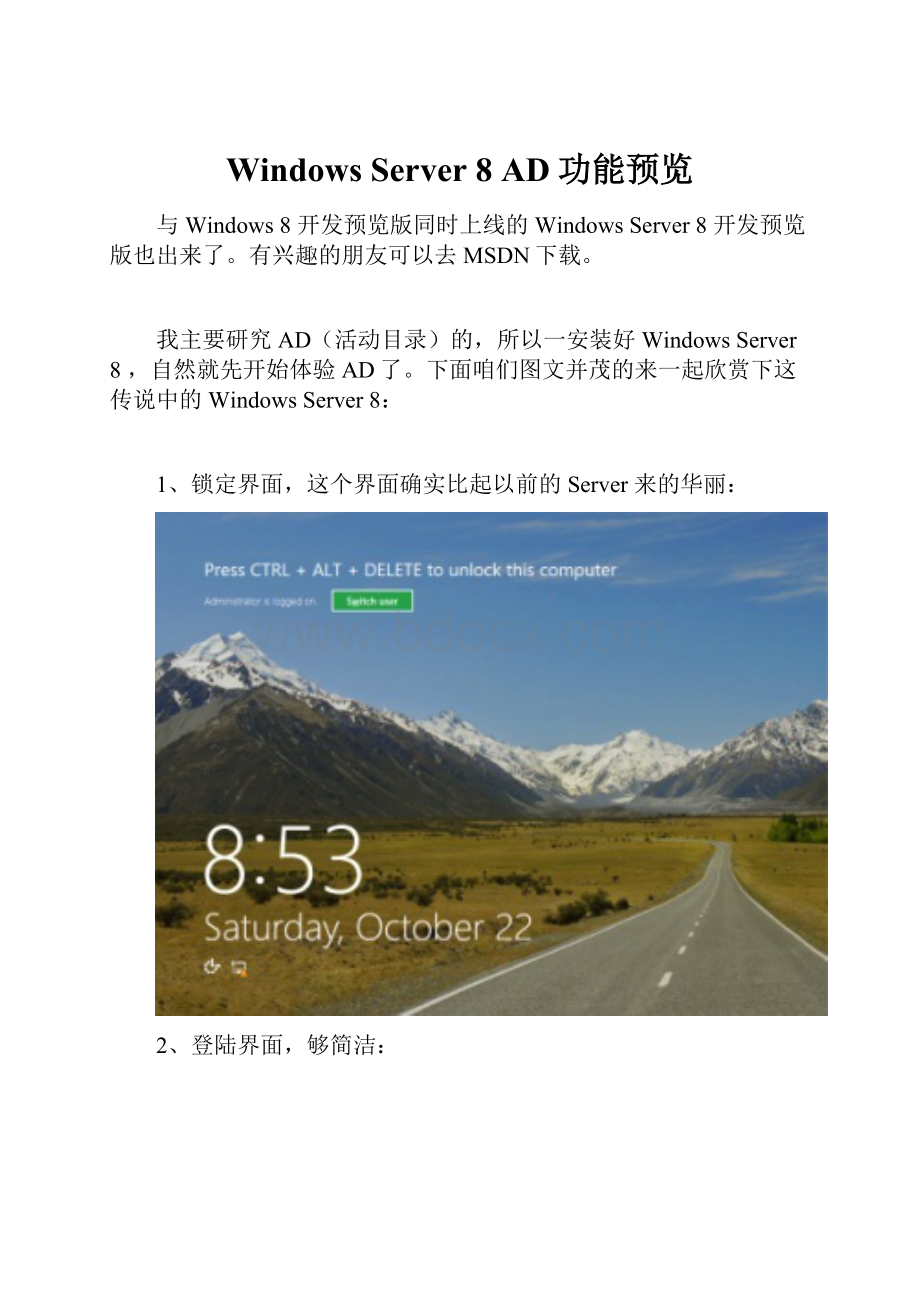
有兴趣的朋友可以去MSDN下载。
我主要研究AD(活动目录)的,所以一安装好WindowsServer8,自然就先开始体验AD了。
下面咱们图文并茂的来一起欣赏下这传说中的WindowsServer8:
1、锁定界面,这个界面确实比起以前的Server来的华丽:
2、登陆界面,够简洁:
3、一近来就看到了亲切的“服务器管理器(ServerManager)”,这里引用了类似“仪表盘(DashBoard)”的显示方式,让管理员对服务器的状态有了“一目了然”的感觉:
4、点击“配置本地服务器”修改计算机名称,设置IP地址,启用远程桌面:
5、回到“仪表盘(DASHBORD)”界面选择“添加角色”,选择基于角色的安装类型:
6、从服务器资源池中选择需要将此角色安装在哪一台服务器上或者是虚拟磁盘上
(个人认为:
在WindowsServer8中将IT“资源池化”、“集中管理”、“合理分配”的宿愿体现的淋漓尽致。
):
7、选择安装ADDS(ActiveDirectoryDomainService)角色:
8、完成安装后,点击配置此域控制器(PromotethisServertoadomaincontroller),打开ADDS配置向导,选择新建域并设置域名:
9、选择林功能级别和域功能级别(个人观点:
这里去掉了Windows2000的支持,新增了WindowsServer8,如果想将企业域中还有Windows2000DC的朋友可要注意了。
),并设置目录服务还原模式(DSRM)密码:
10、设置数据库、日志路径和SYSVOL的路径:
11、点击继续完成安装。
12、点击关闭重新启动系统。
13、点击开始可以看到在新的开始界面中出现了活动目录的相关管理工具,而集成AD管理模块的PowerShell也放在了第一位,看来PowerShell已经成为了活动目录运维人员的一门必修课啦:
- 配套讲稿:
如PPT文件的首页显示word图标,表示该PPT已包含配套word讲稿。双击word图标可打开word文档。
- 特殊限制:
部分文档作品中含有的国旗、国徽等图片,仅作为作品整体效果示例展示,禁止商用。设计者仅对作品中独创性部分享有著作权。
- 关 键 词:
- Windows Server AD功能预览 AD 功能 预览
 冰豆网所有资源均是用户自行上传分享,仅供网友学习交流,未经上传用户书面授权,请勿作他用。
冰豆网所有资源均是用户自行上传分享,仅供网友学习交流,未经上传用户书面授权,请勿作他用。


 《Java程序设计》考试大纲及样题试行.docx
《Java程序设计》考试大纲及样题试行.docx
